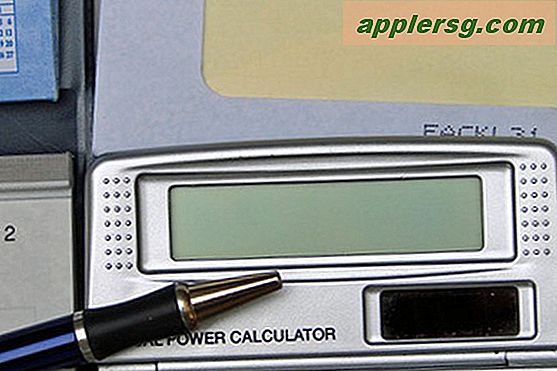Maak Finder Desktop Icon Maten Enorm
![]() Het Mac OS X-bureaublad is aantrekkelijk, zeer functioneel en zeer aanpasbaar, maar standaard is de maximale pictogramgrootte 128 × 128, aangepast via de normale Mac-pictogramgrootte-instellingen.
Het Mac OS X-bureaublad is aantrekkelijk, zeer functioneel en zeer aanpasbaar, maar standaard is de maximale pictogramgrootte 128 × 128, aangepast via de normale Mac-pictogramgrootte-instellingen.
Terwijl 128 x 128 pixels behoorlijk groot is, kun je grotere pictogrammen hebben als je een groot scherm hebt of slechtziend bent, zodat ze beter zichtbaar zijn. Dit is de plaats waar de opdrachtregel wordt weergegeven, waar u een standaardschrijfopdracht kunt gebruiken om het Mac OS X-bureaublad te dwingen pictogrammen van maximaal 1024 x 1024 pixels weer te geven!
Om dit zelf te doen, start u de Terminal en typt u de volgende opdrachten:
defaults write com.apple.finder DesktopViewOptions -dict IconSize -integer 256
Nieuwere versies van OS X zijn iets anders met een zeer kleine verandering in de syntaxis:
defaults write com.apple.Finder DesktopViewOptions -dict IconSize -integer 256
Zie het verschil? De wijziging is het hoofdlettergebruik van 'Finder' in de standaardschrijfrichtlijn.
Je kunt 256 instellen op het gewenste nummer, zo hoog als 1024, maar houd er rekening mee dat het een beetje belachelijk kan worden en dat pictogrammen van 512 × 512 pixels de overgrote meerderheid van je scherm beslaan.
Dood vervolgens de Finder om hem opnieuw te starten en de wijzigingen te bekijken
killall Finder
Om een idee te krijgen van hoe groot 512 × 512 pixels is, is hier een voorbeeldzoeker-pictogram vergroot met die resolutie:
![]()
Het terugdraaien van de wijzigingen is een kwestie van het instellen van de integer variabele op een kleiner aantal.
Om terug te keren naar de standaard grootste instelling, past u de grootte van het Finder-pictogram aan in Finder-voorkeuren of voert u een standaardopdracht uit zoals deze:
defaults write com.apple.finder DesktopViewOptions -dict IconSize -integer 128;killall Finder
Dit blijft werken in de meeste versies van OS X, inclusief Snow Leopard, Mountain Lion, Mavericks en waarschijnlijk ook Yosemite. Vergeet niet om de com.apple.finder te kapitaliseren als com.apple.Finder